소문이 돌고, 유출이 있었고 , 오랫동안 기다려온 Sonos Ace 무선 헤드폰에 대한 많은 기대가 있었고, 마침내 도착했을 때 그들은 (대부분) 훌륭한 캔으로 그들의 과대 광고에 부응했습니다.
Sonos의 첫 번째 헤드폰을 구입하고 실제 작동하는 소리를 듣는 것에 흥미가 있지만( 전체 리뷰 에 따르면 사운드가 훌륭하고 ANC가 적절하며 매우 편안합니다), 그렇지 않은 경우 Bluetooth 장치에 연결하는 방법을 잘 모르겠으면 제대로 찾아오셨습니다. 간단해 보일 수도 있지만 실제로 그렇습니다. Sonos Ace 헤드폰을 페어링하는 방법은 여러분 중 일부가 궁금해할 수 있는 질문입니다. 수행 방법은 다음과 같습니다.

Bluetooth 장치를 Sonos Ace 헤드폰에 페어링하는 방법
Sonos Ace는 화려해 보일 수도 있지만 다른 Bluetooth 헤드폰과 동일하며 쉽게 페어링할 수 있습니다. 방법은 다음과 같습니다.
1단계: 왼쪽 이어컵에 있는 전원/Bluetooth 버튼을 길게 눌러 Sonos Ace를 페어링 모드로 전환합니다. 상태 표시등이 파란색으로 깜박이기 시작할 때까지 버튼을 누르고 있어야 하기 때문에 처음에는 헤드폰을 손에(머리에 착용하지 않고) 들고 이 작업을 수행할 수 있습니다.

2단계: 장치에서 Bluetooth 설정 으로 이동하여 사용 가능한 장치 목록에 Sonos Ace가 표시되도록 하세요. 그것을 선택하십시오 .
3단계: Sonos Ace가 페어링되면 깜박이는 파란색 표시등이 파란색 으로 켜집니다. 이는 헤드폰이 성공적으로 페어링되었음을 의미합니다.

4단계: 이 작업을 처음 수행한 후 Sonos Ace는 전원을 켤 때 이전에 연결되었던 장치를 자동으로 검색합니다. 여러 장치(자세한 내용은 아래 참조)와 페어링된 경우 가장 가까운 장치에 연결됩니다.
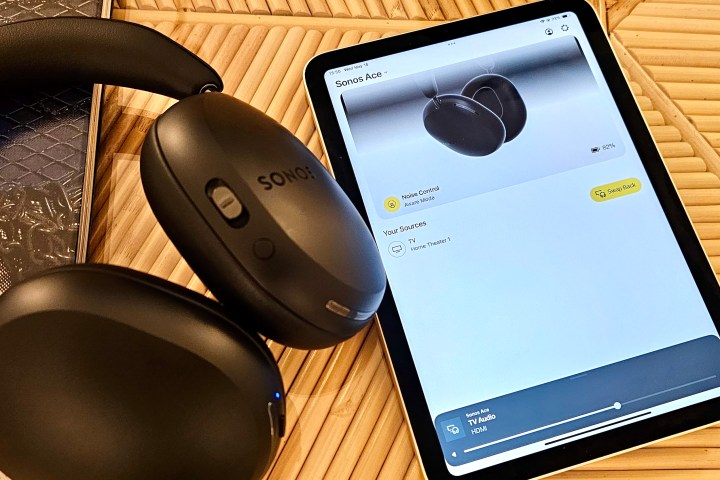
Sonos Ace에 두 장치를 연결하는 방법
Sonos Ace 헤드폰은 Bluetooth 멀티포인트를 지원하므로 동시에 최대 2개의 소스를 연결할 수 있습니다. 스마트폰에서 문자 알림을 듣는 음악을 들으면서 업무용 Teams 통화를 위해 컴퓨터를 연결하고 싶을 수도 있습니다. 사용 사례가 무엇이든 수행 방법은 다음과 같습니다.
1단계: Sonos Ace에서는 다중 지점 연결이 기본적으로 비활성화되어 있으므로 활성화하려면 먼저 Sonos 앱을 실행하세요.
2단계: 설정 메뉴에서 헤드폰 섹션으로 이동하여 Sonos Ace를 선택합니다.
3단계: Bluetooth 아래에서 2개의 장치 연결을 활성화합니다.
4단계: 위 단계에 따라 두 번째 Bluetooth 장치를 Sonos Ace에 페어링합니다.
5단계: 연결되면 두 장치 중 하나에서 오디오 음악을 재생할 수 있습니다. 앞뒤로 전환하려면 한 쪽에서는 음악을 중지하거나 일시 중지하고 다른 쪽에서는 재생을 누르기만 하면 됩니다.


